چگونه دانلودها را در آیفون پیدا و مشاهده کنیم
یکی از مشکلات کاربران آیفون این است که روش دانلود کردن فایلهایی با پسوندهای مختلف، شبیه به اندروید یا ویندوز نیست و در نگاه اول کمی گیجکننده به نظر میرسد. به جز فایلهای PDF که میتوان مستقیماً دانلود کرد، برای دانلود سایر فایلها میبایست صفحهی وب را بوکمارک کرد یا به لیست مطالعه اضافه کرد تا دسترسی به فایل و دانلود کردن آن ممکن شود. اما راهکاری برای دانلود تمام انواع فایلها در iOS وجود دارد که در این مطلب به آن میپردازیم.
این مقاله همچنین به شما می آموزد که چگونه فضای ذخیره سازی آیفون خود و همچنین موسیقی و برنامه های دانلود شده را در iPhone خود مشاهده کنید.
الف. استفاده از محل ذخیره سازی آی کلاد
۱. تنظیمات آیفون خود را باز کنید.
این نماد چرخ دنده خاکستری در صفحه اصلی است.
۲. روی General ضربه بزنید.
در بالای صفحه تنظیمات است.
۳. روی ذخیره سازی و استفاده از iCloud ضربه بزنید.
۴. بر روی “مدیریت” در “ذخیره سازی” ضربه بزنید.
اولین گزینه Manage Storage در صفحه است.
- بخش پایین اطلاعات مربوط به iCloud است.دانلود از iCloud به طور مستقیم در iPhone شما ذخیره نمی شود.
۵. اطلاعات ذخیره شده خود را حرکت دهید.
در اینجا لیستی از همه برنامه های موجود در تلفن خود را مشاهده خواهید کرد. در سمت راست هر برنامه میزان فضای مصرفی آن را مشاهده می کنید (مثلاً 1 گیگابایت یا 500 مگابایت)
ب. مشاهده موسیقی های دانلود شده در آیفون
۱. آیکن موزیک آیفون خود را باز کنید.
این آیکون نت موسیقی چند رنگ در زمینه سفید است.
۲. روی Downloaded Music ضربه بزنید.
۳. روی یک گزینه موسیقی ضربه بزنید.
شامل موارد زیر است:
- Playlists
- Artists
- Albums
- Songs
۴. برای مرور موسیقی های دانلود شده، به پایین بروید.
هر موسیقی که در حال حاضر روی حافظه آیفون شما قرار دارد، در اینجا ظاهر می شود.
ب. مشاهده برنامه های دانلود شده در آیفون
۱. فروشگاه App store خود را باز کنید.
۲. روی بروزرسانی ها ضربه بزنید
این گزینه در گوشه پایین سمت راست صفحه است.
۳. روی خریداری شده کلیک کنید.
۴. روی خریدهای من ضربه بزنید.
۵. برنامه های دانلود شده خود را مشاهده کنید.
هر برنامه با OPEN در سمت راست آن در حال حاضر در تلفن شما است ، در حالی که برنامه هایی با یک ابر و یک فلش رو به پایین در کنار آنها برنامه هایی هستند که قبلاً دانلود شده اند که دیگر در گوشی خود ندارید.


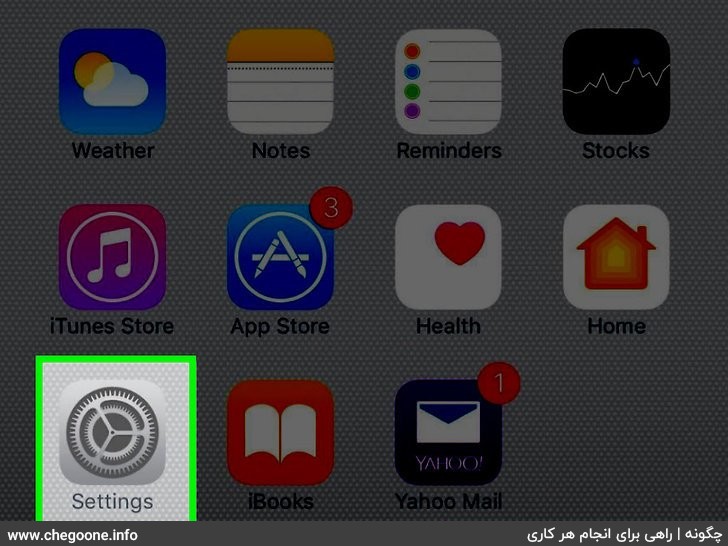
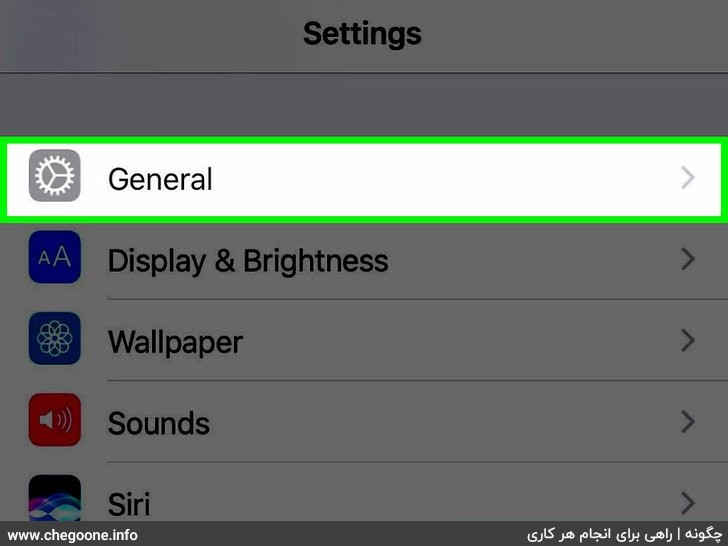
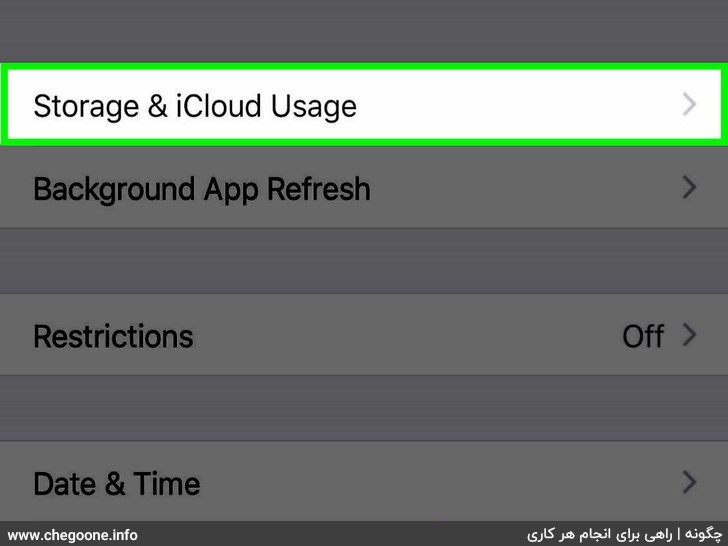
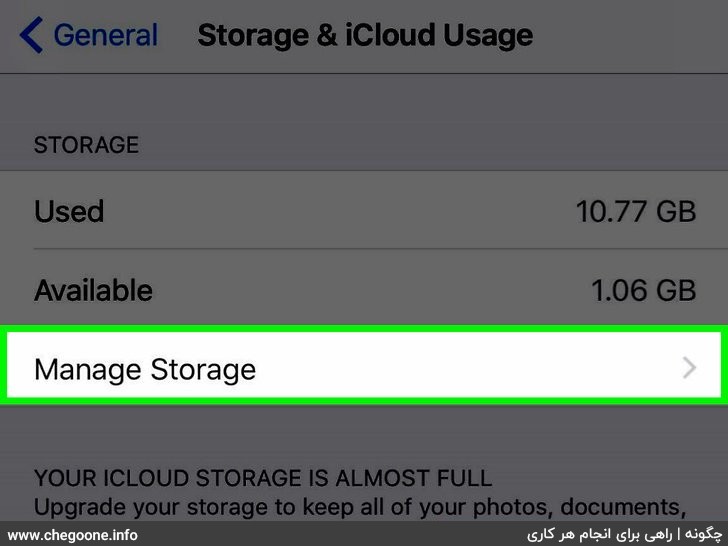
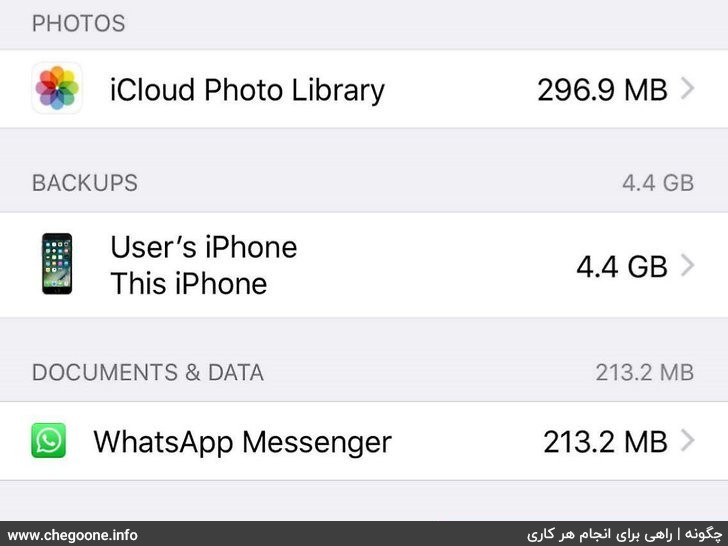
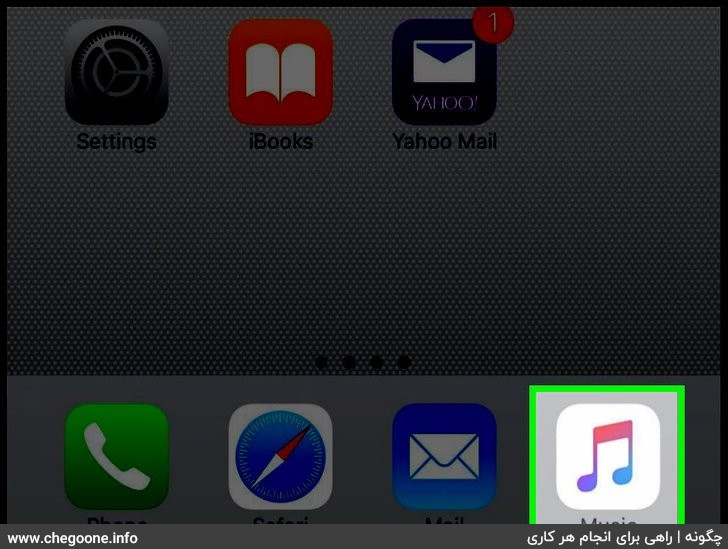

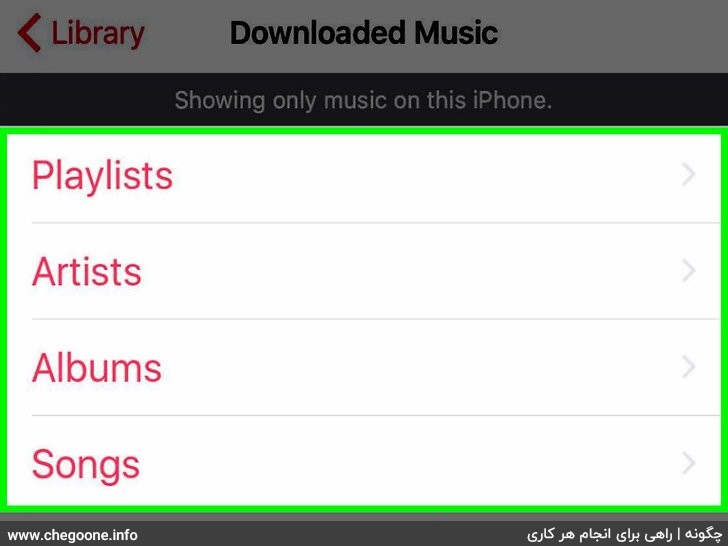
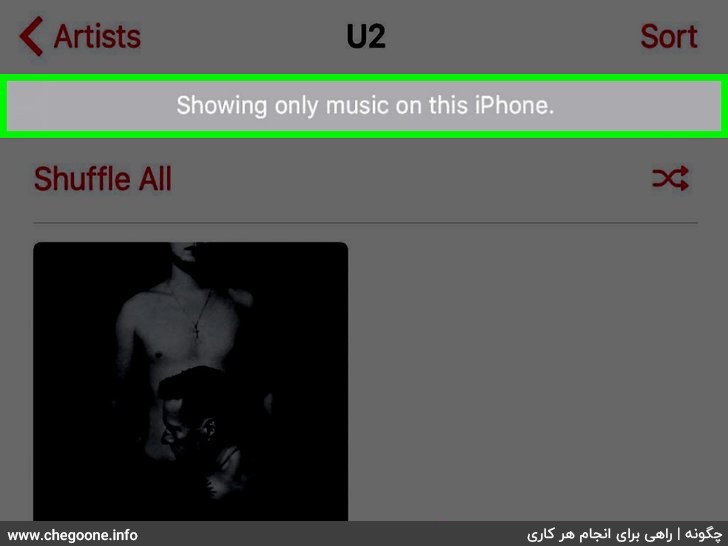
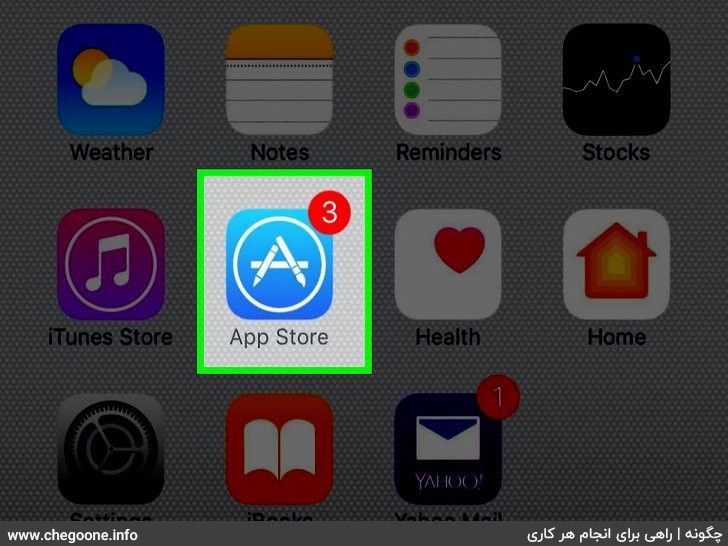
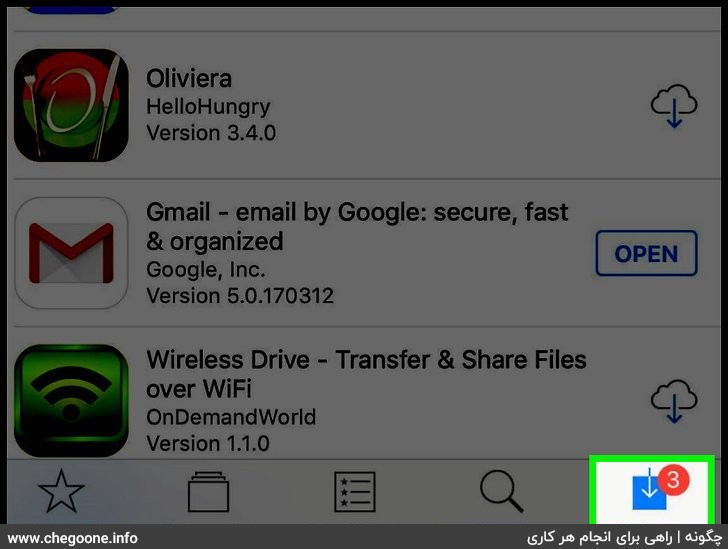
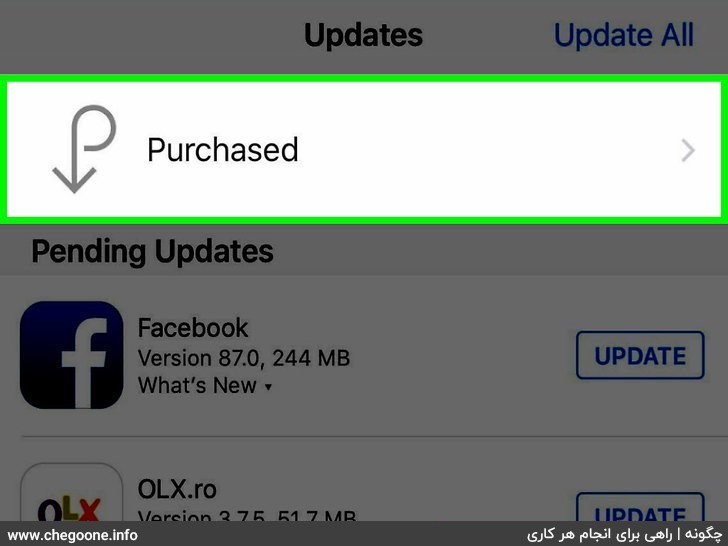
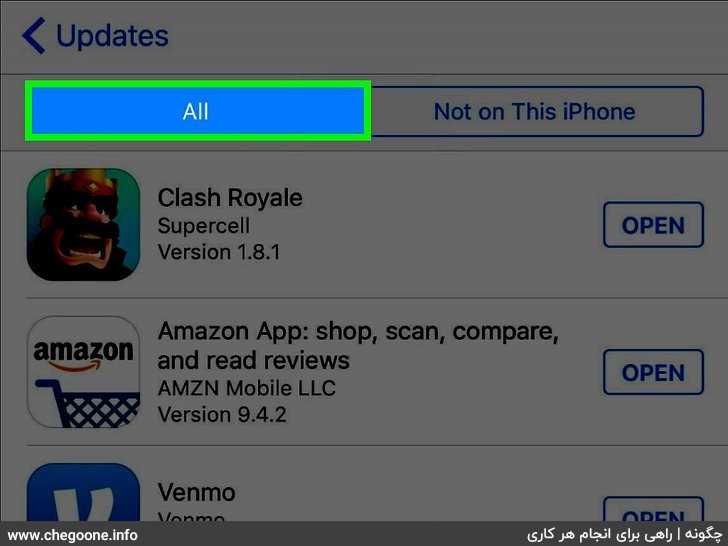
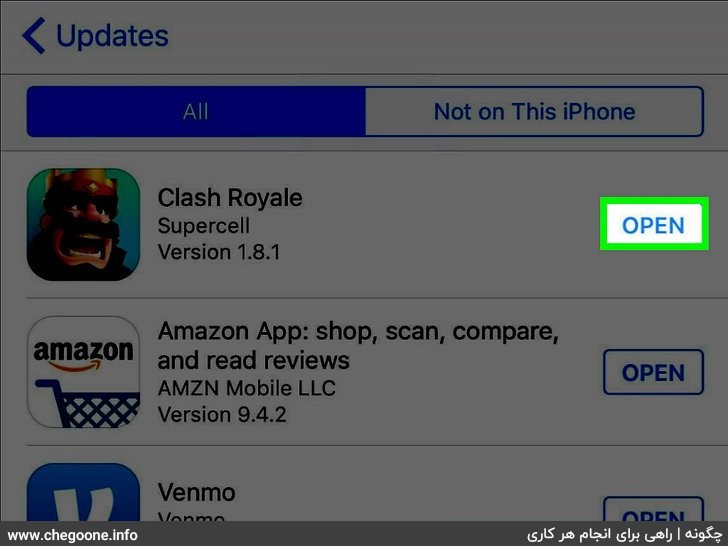
































نظرات کاربران